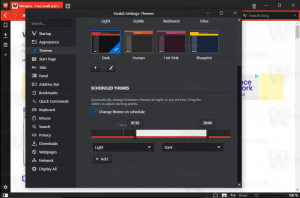Как вручную загрузить и установить обновления Windows 10
Каждый раз, когда Microsoft выпускает новое накопительное обновление для Windows 10, оно появляется на серверах Windows Update. Для конечных пользователей их компьютеры автоматически загружают обновления с этих серверов, используя значительную пропускную способность Интернета. Хотя в Центре обновления Windows есть свои хитрости, связанные с Оптимизация доставки Чтобы обмениваться обновлениями на других ПК в сети, иногда удобно загрузить автономный установщик большого обновления. Если у вас несколько компьютеров и вы хотите сэкономить время и трафик, вы можете загрузить и установить обновление вручную на всех из них.
Рекламное объявление
Кроме того, это может быть полезно, когда вам нужно обновить устройство, которое не подключено к Интернету напрямую или постоянно. Это может быть автономный компьютер, компьютер за прокси-сервером или виртуальная машина.
Выпуски Microsoft Обновления Windows 10
регулярно исправлять ошибки и уязвимости для повышения стабильности и функциональности ОС. Microsoft использует несколько серверов обновлений в разных регионах. Из-за этого иногда обновления для определенных стран и языков не появляются в течение длительного времени. В такой ситуации вы тоже можете захотеть скачать и установить обновления вручную.В то время как Центр обновления Windows является основной службой для распространения обновлений, существует специальный веб-сайт, на котором размещаются пакеты обновлений. Он называется «Каталог Центра обновления Майкрософт». Полезно получать пакеты обновлений вручную. После некоторых недавних изменений, внесенных в него Microsoft, его можно использовать с любым современным браузером.
Примечание. Некоторые пакеты обновлений могут даже публиковаться исключительно в каталоге Центра обновления Майкрософт. Обычно такие исправления затрагивают небольшую избранную группу пользователей, поэтому большинству потребителей не нужно загружать и устанавливать их.
Чтобы вручную загрузить и установить обновления Windows 10, сделайте следующее.
Загрузите и установите обновления Windows 10 вручную
Шаг 1: Открыть Каталог Центра обновления Майкрософт веб-сайт в вашем браузере.
Шаг 2: Выполните поиск, введя номер KB обновления в поле поиска. Например, KB4056892.
Шаг 3: Нажать на Скачать рядом со ссылками на 32- и 64-разрядную версию Windows 10. Совет: вы можете быстро найти, если у вас 32-битная или 64-битная версия Windows.
Шаг 4: Загрузите обновление по ссылке, которая появится на следующей странице.
Файл пакета обновления может быть в формате MSU или CAB. В большинстве случаев вы будете иметь дело с пакетами MSU.
К установить скачанный Обновление Windows 10пожалуйста, обратитесь к нашему отличному руководству:
Как установить пакеты обновлений MSU и CAB
Вот и все.